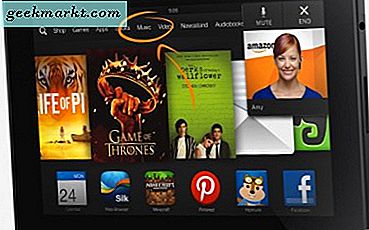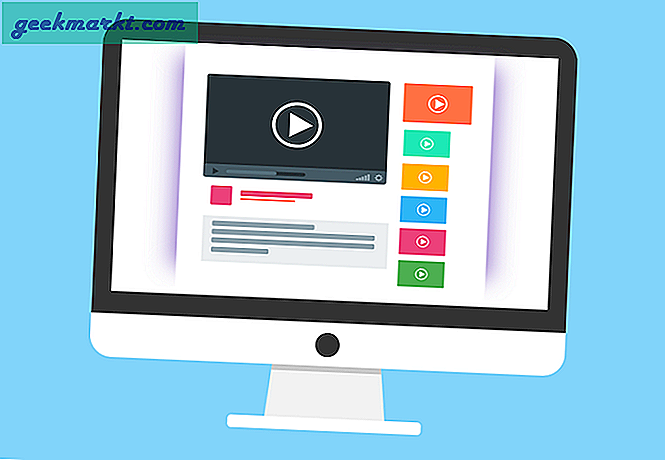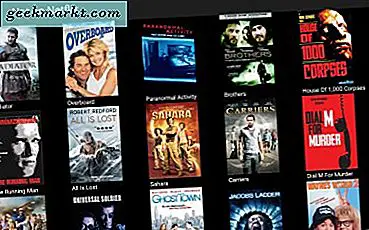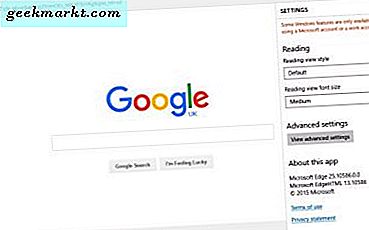
Edge er Microsofts nye nettleser for Windows 10. Du kan åpne den ved å velge E-knappen på oppgavelinjen i Windows 10. Edge standard søkemotor er Bing, så når du skriver inn søkeord i søkefeltet, åpnes en liste over nettsteder med Bing. Du kan imidlertid endre standard søkemotor til andre alternativer.
Først åpner du søkemotoren du skal konfigurere som standard i nettleseren. For eksempel, for å gjøre Google, åpner standard søkemotor sin side i kant. Det er fordi Edge oppdager søkemotorer med OpenSearch-søkestandardteknologiene.
Da bør du trykke på ... -knappen øverst til høyre i nettleservinduet. Klikk på Innstillinger og bla nedover menyen litt mer til du finner knappen Vis avanserte innstillinger vist i bildet nedenfor. Klikk på den knappen for å åpne menyen Avanserte innstillinger.

Rull ned på forhåndsinnstillingsmenyen til du finner Søk i adressefeltet med boks. Det blir satt til Bing, men nå kan du endre det til Google, eller hvilken annen søkemotor du åpner i Edge (merk at de må støtte OpenSearch). Trykk på Endre- knappen for å åpne en liste over søkemotorer som nedenfor.

Deretter velger du en alternativ standard søkemotor derfra. Det vil bli standard søkemotor når du trykker på Set as default- knappen.
Prøv nå ved å skrive inn et søkeord i søkefeltet øverst på kanten. Den åpner en liste over sider som er funnet med den nye standard søkemotoren. I tillegg endrer dette også standard søkemotoren for søkeboksen på nettleserens nye faneblad.
Så hvis Bing ikke er din søkemotor av valg, kan du nå bytte den til alternative standardmotorer i Edge. Vær oppmerksom på at dette tipset bare justerer standardinnstillingene i Kant, og vil ikke konfigurere innstillinger for Cortana Websøk.